Megoldás
Ha az Office 2010 a telepítés 4. lépésében lefagy, és "Hiba történt a Microsoft Office beállításakor" hibaüzenet jelenik meg, kattintson a Fix it gombra a beállításjegyzék módosításához, majd futtassa újra az Office 2010 telepítőprogramját a probléma megoldásához.
Nem futott a hiba elhárítva? Kövesse ezeket a manuális lépéseket, amelyek megegyezik a Fix it útmutatóban található lépésekkel.
Fontos: Ügyeljen arra, hogy gondosan kövesse ezeket a lépéseket, mivel a Windows beállításjegyzékének helytelen módosítása súlyos problémákat okozhat. Azt javasoljuk, hogy a módosítás előtt biztonsági gombra.
-
Kattintson a Start gombra, és regedit.exe a keresőmezőbe.
-
A Programok listában kattintson a jobb gombbal a regedit.exe, és válassza a Futtatás rendszergazdaként parancsot.
-
Keresse meg (és kattintson rá) ezt a beállításjegyzékbeli
bejegyzést:HKEY_USERS\S-1-5-18\Software\Microsoft\Windows\CurrentVersion\Explorer\User Shell Folders -
Keresse meg az AppData-sortól jobbra – a Név oszlopban lesz.
-
Kattintson a jobb gombbal az AppData elemre, és válassza a Módosítás lehetőséget.
-
Az Érték adatmezőbe írja be a %USERPROFILE%\AppData\Roaming parancsot, majd kattintson az OK gombra.
-
Zárja be a Beállításszerkesztőt, és futtassa újra az Office 2010 telepítőjét.
Fontos: Ügyeljen arra, hogy gondosan kövesse a lépéseket, mivel a Windows beállításjegyzékének helytelen módosítása súlyos problémákat okozhat. Azt javasoljuk, hogy a módosítás előtt biztonsági gombra.
-
Kattintson a Futtatás > gombra.
-
A Megnyitás mezőbe írja be a regedit.exe, majd kattintson az OK gombra.
-
Keresse meg (és kattintson rá) ezt a beállításjegyzékbeli
bejegyzést:HKEY_USERS\S-1-5-18\Software\Microsoft\Windows\CurrentVersion\Explorer\User Shell Folders -
Keresse meg az AppData-sortól jobbra – a Név oszlopban lesz.
-
Kattintson a jobb gombbal az AppData elemre, és válassza a Módosítás lehetőséget.
-
Az Érték adatmezőbe írja be a %USERPROFILE%\Application Data parancsot, majd kattintson az OK gombra.
-
Zárja be a Beállításszerkesztőt, és futtassa újra az Office 2010 telepítőjét.
Ha a beállításjegyzék módosítása nem működik, akkor próbálkozzon ezzel a kerülő megoldással, ha az Office 2010 Otthoni és diák verziót vagy az Otthoni és kis verzió 2010-et online vásárolta meg.
Kerülő megoldás
Először távolítsa el a Microsoft Office Kattintásra 2010 bejegyzést a számítógépen telepített programok listájából.
-
Kattintson a Start gombra (> Windows XP rendszerben fut.
-
Írja appwiz.cpl, majd nyomja le az Enter billentyűt.
-
Válassza a listában a Microsoft Office Kattintásra 2010 lehetőséget.
-
Kattintson az Eltávolítás (vagy Eltávolítás Windows XP rendszerben), majd az Igen gombra.
Ezután töltse le az Office 2010-et a Windows Live ID azonosítójával.
-
Hozzáférés a fiókjához online.
Fontos: Jelentkezzen be az Office 2010-ben használt Windows Live ID azonosítóval. -
Kattintson a saját fiók elemre a képernyő jobb felső sarkában.
-
Keresse meg a megvásárolt Office 2010-verziót, és kattintson a Letöltés gombra.
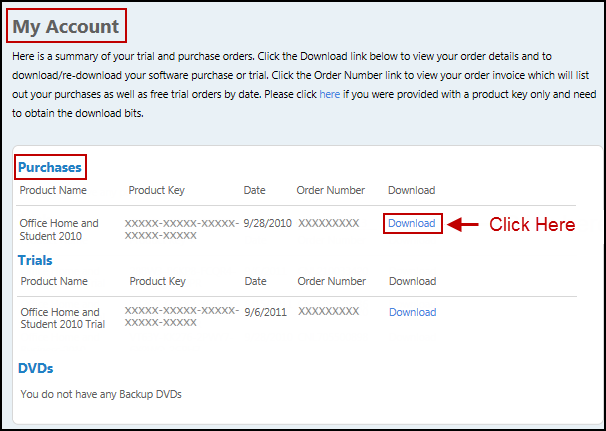
-
Most kattintson a Speciális beállítások elemre a Letöltés gomb alatt.
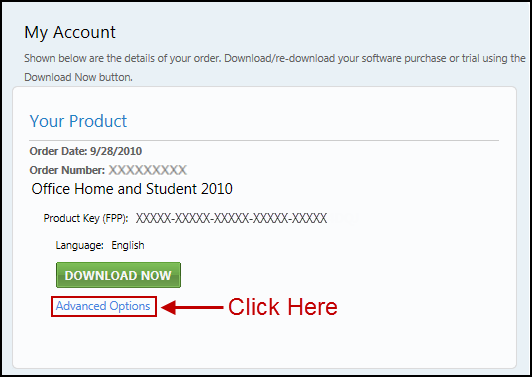
-
Válassza a 32 vagy a 64 bites lehetőséget az Office 2010 letöltéséhez.
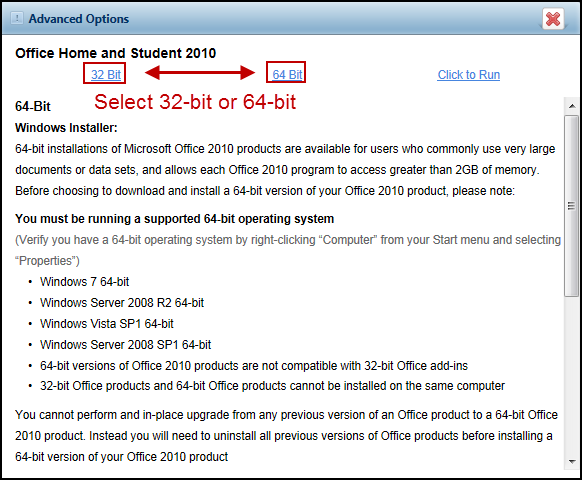
-
A fájl letöltése után futtassa a telepítést.
További segítségre van szüksége?
Segítségért forduljon a Microsoft Community online közösségéhez, vagy keresse fel a Kapcsolatfelvétel a Microsofttal webhelyet a támogatási lehetőségekről.










